Sound Booster是一款简单实用的电脑声音放大软件,它可以放大电脑声音多达500%,如果你的一些音乐或者视频音量较小,可以使用这个软件来进行放大,使用方法也很简单,安装后会在右下角图标栏中出现一个喇叭状的图标,点击它然后选择放大百分数即可实时听到效果。可以放大任何程序所发出的声音,你可以轻松提高音量到自己所需要的级别。华军软件宝库为您提供音量放大软件(SoundBooster)下载,快来体验吧!

音量放大软件(SoundBooster)系统要求
一、基础配置
处理器:1.0 GHz 及以上。
内存:256 MB 及以上。
硬盘:10 MB 可用空间。
二、系统支持
Windows:支持 10/8/7/Vista/XP(32/64 位),2025 年版本兼容 Windows 11。
Mac:无原生版本,需通过 App Store 下载 “Sound Booster: Volume Booster”(支持 macOS 11.0+,M1 芯片)。
三、关键特性
音量放大:最高 500%(部分版本支持 1000%)。
防失真:音量超 300% 时,启用 “Prevent Distortion” 优化音质(部分版本支持)。
四、优化建议
资源占用:关闭后台程序,禁用开机自启(任务管理器→启动)。
兼容性:Windows 11 若卡顿,右键软件→属性→兼容模式选 Windows 10。
五、替代方案
Mac:“Volume Booster: Sound Louder”(iOS/macOS)。
手机:Sound Booster for Android(支持 15-20% 音量提升)
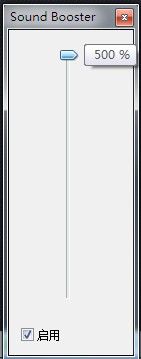
音量放大软件(SoundBooster)安装
1.自该页直接下载音量放大软件(SoundBooster),解压并运行。
2.安装Sound Booster时,您应该看到一个这样的屏幕,询问您是否要安装该程序。如果经过验证的出版商名称为“Letasoft LLC”(如下图所示),则应选择“是”。
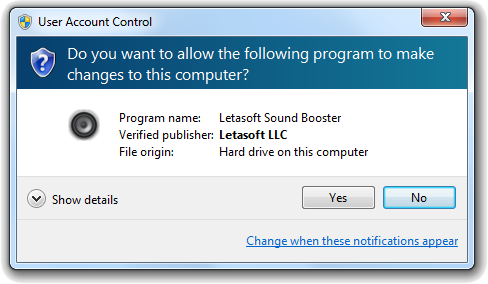
音量放大软件(SoundBooster)使用方法
一、基础操作
下载安装:
Windows:官网或华军软件宝库下载最新版,默认安装。
Mac:App Store 搜索 “Volume Booster” 替代。
调节音量:
点击系统托盘喇叭图标,拖动滑块至 500%(部分版本支持 1000%)。
设备选择:
右键托盘图标→Settings→Output Device,选择目标设备(仅增强默认设备)。
二、实用技巧
切换中文:右键→Options→Preferences→选择 “Chinese”。
防失真:音量超 300% 时,勾选 “Prevent Distortion” 优化音质。
开机自启:Settings 中开启 “Start on Windows startup”。
三、常见问题
无声音:检查系统音量或重新选择输出设备。
失真:降低音量或启用防失真功能。
无法启动:关闭杀毒软件后重新安装。
音量放大软件(SoundBooster)常见问题
音量放大软件(SoundBooster)如何设置中文界面?
1.初次运行后,右键点击托盘图标
2.在弹出的菜单中点击 Options 打开 Preferences(首选项)窗口
3.点击 Interface Language(界面语言)下拉框
4.选择 Chinese,点击 OK 按钮后重新启动程序即可。
SoundBooster 使用方法
安装 SoundBooster:从官网或其他可信的下载平台下载 SoundBooster,解压并运行安装程序,按照提示完成安装。
基本使用:安装后,系统托盘会出现一个喇叭状图标,点击该图标,选择放大百分数即可实时调整音量。
设置中文界面:右键点击托盘图标,选择“Options”,在“Preferences”窗口中,点击“Interface Language”下拉框,选择“Chinese”,点击“OK”后重新启动程序。
自动启动设置:右键点击托盘图标,选择“Settings”,勾选“Start on Windows startup”选项,使 SoundBooster 随 Windows 启动。
音量调节技巧:若使用默认热键,可通过 F9 增加音量、F10 减少音量。也可自定义热键,右键点击托盘图标,选择“Settings”,在对话框中设置。
SoundBooth 教程
基础操作:打开 SoundBooth,导入音频文件,使用界面中的工具进行剪辑、添加特效等操作。SoundBooth 提供了直观的波形显示,方便进行精确的音频编辑。
高级功能:可以使用 SoundBooth 的降噪、均衡器等功能来优化音频质量。通过设置关键帧,可以实现音频效果的动态变化。
导出音频:完成编辑后,选择合适的格式和参数导出音频文件。
SoundBlaster 设置
音量调节:在控制面板中找到 SoundBlaster 的设置选项,可以调节主音量、麦克风音量等。
音效设置:根据个人喜好调整均衡器设置,SoundBlaster 提供了多种预设音效,也可以自定义。
设备选择:如果有多个音频设备,可以在设置中选择默认的播放和录制设备。
SoundWire 使用方法
安装 SoundWire:从官网下载 SoundWire 的安装包,运行安装程序,按照提示完成安装。
基本使用:SoundWire 用于在不同设备之间无线传输音频。在发送端和接收端分别安装 SoundWire,打开软件,确保双方处于同一网络下,输入相同的房间号,即可开始音频传输。
音频传输:在发送端选择要播放的音频文件或应用程序声音,接收端会实时接收并播放音频。
音量放大软件(SoundBooster)更新日志
1.优化部分功能
2.解了好多不能忍的bug
华军小编推荐:
相信我,只要你用上了音量放大软件(SoundBooster)其他的软件都可以卸载了,满足你的所有需求。小编还精心为您准备了{recommendWords}



































